- ·上一篇教程:win10系统创建透明文件夹的操作方法
- ·下一篇教程:win10系统关闭硬盘写入缓存的操作方法
Win10电脑提示“依赖服务或组无法启动”如何解决?
最近有Win10用户反映,电脑开机之后出现提示“依赖服务或组无法启动”,导致网络无法正常使用,这让用户非常烦恼。那么,Win10电脑提示“依赖服务或组无法启动”如何解决呢?下面,我们就一起往下看看Win10电脑提示“依赖服务或组无法启动”的解决方法。
操作过程:
1、按Win+R键打开运行窗口,Win键是在计算机键盘左下角Ctrl 和Alt键之间的按键;
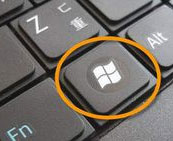
2、输入“cmd”,然后确定;
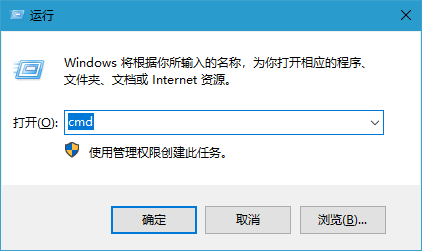
3、这时会弹出一个窗口,然后在键盘输入“netsh winsock reset catalog”,回车;
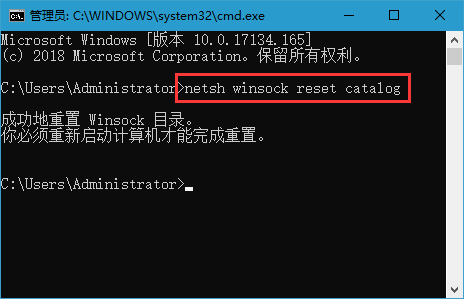
4、然后会提示你成功重置WINSOCK目录!重启电脑就可以再次上网啦!
以上就是Win10电脑提示“依赖服务或组无法启动”如何解决?希望对大家有所帮助。
以上就是Win10电脑提示“依赖服务或组无法启动”如何解决?希望对大家有所帮助。
Tags:
作者:佚名评论内容只代表网友观点,与本站立场无关!
评论摘要(共 0 条,得分 0 分,平均 0 分)
查看完整评论